Uppifrån och ned-metoden för schemaläggning av projektarbete ändrar det normala sättet att planera: Du identifierar först huvudfaserna och delar sedan upp faserna i enskilda aktiviteter. I Project använder du sammanfattningsaktiviteter och underaktiviteter för faser och enskilda aktiviteter.
I den här artikeln
Steg 1: Skapa en fas
Sammanfattningsaktiviteten innehåller en uppskattning av hur länge fasen kommer att pågå. Du behöver inte känna till detaljerna för underaktiviteterna just nu.
-
Klicka på Visa > Gantt-schema.
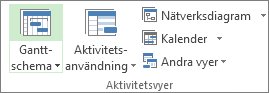
-
Lägg till en ny uppgift. Det här blir sammanfattningsaktiviteten för den här fasen.
-
Gör något av följande:
-
Ange varaktigheten för en aktivitet i fältet Varaktighet .
-
Ange ett start- eller slutdatum om du inte vet exakt hur länge fasen kommer att pågå.
-
Steg 2: Lägga till aktiviteter i fasen
-
Lägg till aktiviteter under den sammanfattningsaktivitet du skapade.
-
Markera alla aktiviteter under sammanfattningsaktiviteten.
-
Klicka på Aktivitet > Indrag

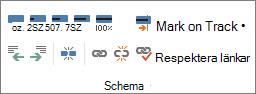
När du skapar en sammanfattningsaktivitet uppifrån och ned summeras inte underaktiviteterna i sammanfattningsaktiviteten. Gantt-stapeln för sammanfattningsaktiviteten är uppdelad, med den nedre stapeln som representerar den totala varaktigheten för underaktiviteterna.
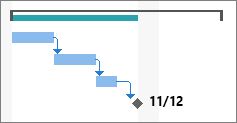
Steg 3: Justera schemat uppifrån och ned
Dra och släpp underaktiviteter (ändra deras varaktighet) tills de uppfyller det ursprungliga schemat eller budgeten för fasen.
Glöm inte att en ändring av varaktigheten också kan påverka projektets kostnad och kvalitet. Mer information finns i Projekttriangeln .
Planeringstips uppifrån och ned
|
Mål |
Så här kommer du dit |
|---|---|
|
Schemalägga efter avsluts- eller startdatum |
Ange antingen ett slutdatum eller ett startdatum för sammanfattningsaktiviteten, men inte båda. I Project ordnas underaktiviteterna med sammanfattningsaktivitetens avsluts- eller startdatum. |
|
Flytta en underaktivitet som har vandrat bortom sammanfattningsaktiviteten |
En röd stapel under sammanfattningsaktivitetsfältet visar att en underaktivitet ligger utanför start- eller slutdatumet för sammanfattningsaktiviteten. Lös problemet genom att dra tillbaka aktiviteten under sammanfattningsaktivitetens paraply. |
|
Justera sammanfattningsaktiviteten |
Om aktiviteter utökas utanför sammanfattningsaktivitetens ursprungliga budget drar du i sammanfattningsstapelns högra kant. |
|
Öka budgeten |
Om du använder sammanfattningsaktiviteten för att ange en enkel budget för en fas kan du använda musen för att flytta startdatum eller varaktighet. |
|
Andra schemaläggningsproblem |
Project lägger till en röd understrykning under alla schemaläggningsproblem. Hovra över en understruken uppgift om du vill veta mer om schemaläggningsproblemet. |
|
Justera färgen på staplarna |
Klicka på Format i Gantt-schemat och välj sedan ett format i gruppen Gantt-schemaformat . |










